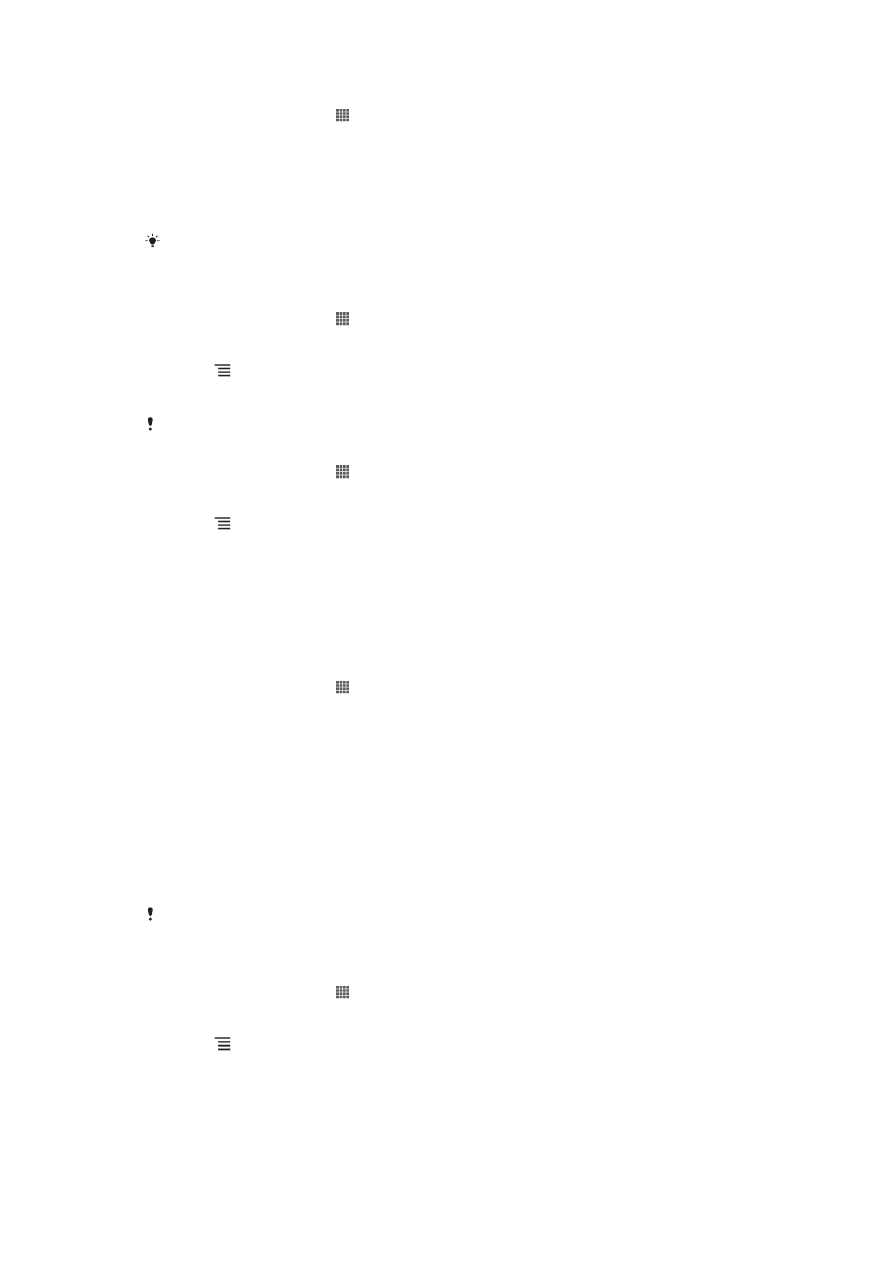
Samstilling með SyncML™
Samstilltu símann við netþjón með SyncML™. Skoðaðu og stjórnaðu tengiliðum,
dagbók og bókamerkjum úr símanum eins auðveldlega og þú gerir í tölvu.
Að setja upp SyncML™ reikning í símanum
1
Á Heimaskjár pikkarðu á .
2
Finndu og pikkaðu á Stillingar > Pósthólf og samstilling.
3
Gakktu úr skugga um að kveikt sé á samstillingu svo að gögn þín verði samstillt
sjálfkrafa í samræmi við samstillingarbilið sem þú velur.
4
Pikkaðu á Bæta við reikningi > SyncML.
5
Pikkaðu á reitina fyrir reikning, vistfang þjóns, notandanafn og lykilorð og færðu
inn nauðsynlegar upplýsingar.
6
Pikkaðu á Samstillingartímabil og veldu hversu oft þú vilt að síminn samstillist
sjálfkrafa.
7
Pikkaðu á atriðið sem á að samstilla, t.d. tengiliði. Sláðu síðan inn vistfang
þjóns, notandanafn og lykilorð. Endurtaktu þetta skref fyrir hvert atriði sem á að
samstilla.
8
Þegar því er lokið pikkarðu á Lokið.
Hafðu samband við SyncML-þjónustuveituna til að fá frekari upplýsingar um reikningsstillingar
þínar.
Samstilla vistuð atriði við SyncML™ reikninginn þinn handvirkt
1
Á Heimaskjár pikkarðu á .
2
Pikkaðu á Stillingar > Pósthólf og samstilling.
3
Pikkaðu á SyncML™ reikninginn sem þú vilt samstilla.
4
Ýttu á og pikkaðu svo á Samstilla núna.
95
Þetta er internetútgáfa þessarar útgáfu. © Prentið aðeins til einkanota.
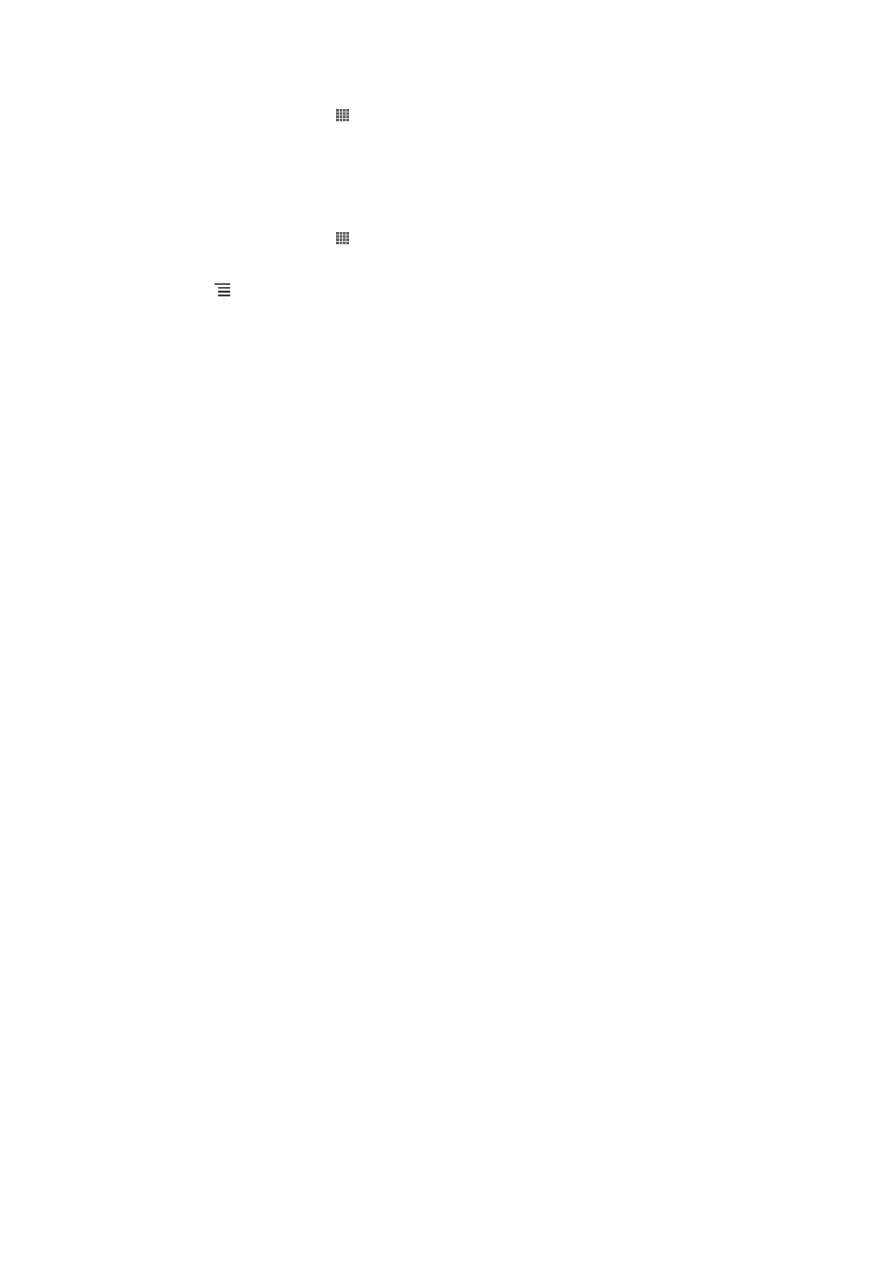
Til að stilla samstillingartímabilið
1
Á Heimaskjár pikkarðu á .
2
Pikkaðu á Stillingar > Pósthólf og samstilling, pikkaðu síðan á SyncML™
reikning.
3
Pikkaðu á Pósthólfsstillingar.
4
Pikkaðu á Samstillingartímabil og veldu millibilsvalkost.
Til að fjarlægja SyncML™ reikning úr símanum
1
Á Heimaskjár pikkarðu á .
2
Pikkaðu á Stillingar > Pósthólf og samstilling, pikkaðu síðan á SyncML™
reikning.
3
Ýttu á og pikkaðu svo á Fjarlægja reikning.
4
Pikkaðu aftur á Fjarlægja reikning til að staðfesta.
96
Þetta er internetútgáfa þessarar útgáfu. © Prentið aðeins til einkanota.